Выбор читателей
Популярные статьи
Для работы в Интернете нам нужна быстрая и удобная программа, одна из таких имеет название Яндекс Браузер. Чтобы посещение сайтов, социальных сетей, форумов и так далее, стало наиболее комфортным нужно сделать выбор в пользу скоростного, современного браузера. Я всегда советую установить Яндекс Браузер , Гугл Хром, Мозилу, Оперу и сделать свой выбор в пользу того, который больше всего понравится. Поработайте в этих программах несколько дней, и сделайте свой выбор, ведь у каждого из этих браузеров есть плюсы и минусы.
Ну, а сегодня мы познакомимся с не так давно анонсированным браузером от Яндекса, который получил название Яндекс Браузер. Рассмотрим что он собой представляет и как установить Яндекс Браузер.
На самом деле браузер от Яндекса построен на том же движке что и браузер от Гугл, всем известный Google Chrome. И если вы использовали для интернета Хром, то вам максимально легко будет разобраться и в этом браузере.
Первым делом скачаем последнюю версию браузера на официальном сайте: http://browser.yandex.ru . Нажмите по большой желтой кнопке «Скачать ».
И сохраните программу себе на компьютер.

Запустите скачанный файл.
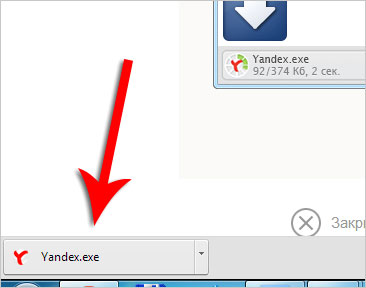
В первом открывшемся окне нужно убрать лишние галочки, если не хотите отправлять некоторые данные о работе браузера Яндексу, а также чтобы этот браузер был по умолчанию. Жмем «Начать пользоваться ».

Подождем пока Яндекс Браузер устанавливается.
![]()
Затем нам предложат импортировать закладки и некоторые настройки из браузера Гугл Хром, если мы ранее им пользовались. Если мы хотим с нуля начать пользоваться Яндекс Браузером, то жмем кнопку «Пропустить ».
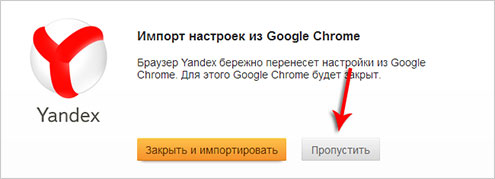
Программа запустилась автоматически и нас конечно же благодарят за то, что мы установили Яндекс Браузер. Сразу нас знакомят с преимуществами именно этой программы для работы в интернете. Это «Умная строка», которая позволяет легко искать информацию в интернете прямо из адресной строки, «Режим Турбо» для максимально быстрой загрузки страниц, «Переводчик» и многое другое.
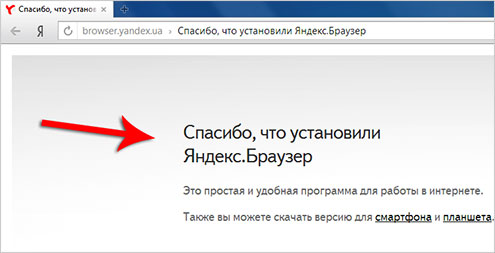
Установить Яндекс Браузер также легко, как и любой другой браузер, а вот определиться с тем, какой именно использовать при посещении сайтов сложнее. Но моя рекомендация уже звучала в начале статьи - установите браузер Opera и другие наиболее популярные (гугл хром, мозила) поработайте в них неделю в каждом по очереди и сделайте свой выбор.
Я на данный момент использую Google Chrome и Mozilla Firefox, но времена меняются и уже очень скоро возможно я перейду на Яндекс Браузер, тем более что недавно в нём появилась возможность синхронизации закладок, что для меня является чуть ли не решающим фактором при выборе браузера. Именно благодаря удобной синхронизации закладок в Гугл Хром я когда-то перешел на этот браузер с Оперы.
А Вам мне остается пожелать удачи при выборе браузера, надеюсь у вас не осталось вопросов по установке Яндекс Браузера .
Полезное видео:
СТОП! Почитай похожие статьи - узнай новое.
Яндекс.Браузер — бесплатный браузер от компании Яндекс, созданный на базе и использующий для отображения веб-страниц открытый движок .
Интерфейс браузера предельно минималистичен, хотя по сравнению с современными браузерами, казалось бы, упрощать уже некуда. На экране нет ничего лишнего и минимум элементов управления. Естественно, в браузер был интегрирован поиск Яндекса, который становится всё более совершенным, уже в поисковых подсказках предлагая готовые ответы на запросы.
В адресной строке Яндекс.Браузер можно вводить, как адреса сайтов, так и поисковые запросы, имеются поисковые и навигационные подсказки с ответами от сервисов Яндекса. Из особенностей можно отметить встроенный переводчик и интеграцию с сервисом для сохранения скаченных файлов.
В браузер интегрирован машинный перевод Яндекса, доработаны службы геолокации для лучшего взаимодействия с Яндекс.Картами и поисковыми подсказками. В будущем можно ожидать интеграции с прочими облачными сервисами Яндекса. Изначально присутствует поддержка . Встроена возможность просмотра PDF-файлов, причем выбраны технологии компании Foxit, известной своим качественным продуктом . Все посещаемые ссылки проверяются на наличие угроз собственной репутационной службой Яндекса Safe Browsing, а безопасность загружаемых файлов контролируется при помощи технологий Лаборатории Касперского. Весьма любопытна возможность интеграции технологии Opera Turbo, сжимающей данные для ускорения загрузки на медленных соединениях.
Вместо привычного по современным браузерам стартового экрана со списком избранных или часто посещаемых сайтов реализовано собственное «Табло». Для его вызова не нужно открывать новое окно, список сайтов показывается после простого клика по адресной строке. Вместо мелких скриншотов с плохо различимыми элементами используются виджеты с красивыми логотипами. Для полутора сотен наиболее популярных сайтов картинки были нарисованы вручную, для других эскизы будут формироваться автоматически на основе иконки сайта и его основного цвета. На Табло можно будет видеть уведомления социальных сетей и сообщения почтовых ящиков.
Путешествие по просторам интернета осуществляется с помощью браузера. При этом важно, чтобы программа обеспечивала максимально быструю загрузку веб-страниц, обладала интерфейсом, в котором легко разберется любой пользователь, давала возможность активировать полезные расширения. Кроме того, браузер должен иметь привлекательное оформление.
Всем этим критериям отвечает веб-обозреватель от поисковой системы «Яндекс». Выполненный на базе того же движка, что и «Гугл Хром», этот браузер завоевал доверие многих пользователей.
Ознакомившись с материалом этой статьи, вы узнаете, как установить «Яндекс.Браузер» и настроить некоторые опции в нем. Также будут рассмотрены наиболее полезные плагины данного веб-обозревателя. Если потребуется обновить программу до последней версии, то после прочтения предложенной инструкции вы легко сможете это сделать.
Прежде чем установить «Яндекс.Браузер» на компьютер, вам необходимо загрузить инсталляционный файл веб-обозревателя. Для этого откройте любой поисковик и в строке поиска пропишите фразу «скачать Яндекс.браузер».
Открыв страничку официального сайта, вы увидите большую кнопку «Скачать». Под ней вы можете выбрать в выпадающем списке платформу, для которой нужен установочный файл. Все готово? Смело жмите на указанную кнопку.
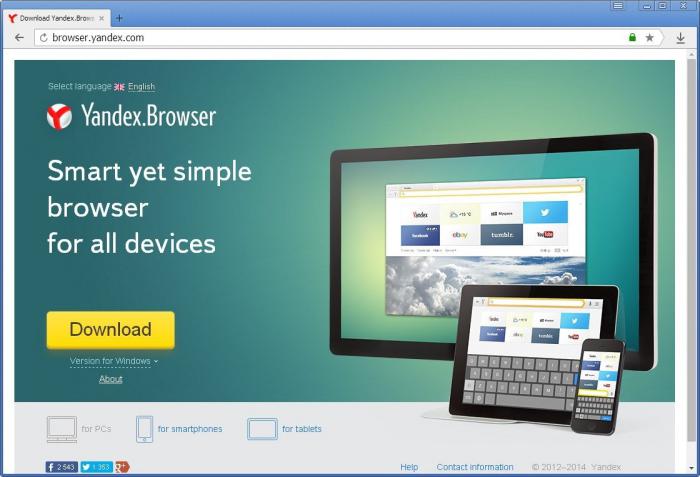
Теперь выберите директорию, куда будет скачана «инсталяшка», и дождитесь окончания загрузки.
Кстати, вы получите последнюю версию веб-обозревателя, поэтому сразу можно установить новый «Яндекс.Браузер» на свое устройство. Об этой операции пойдет речь ниже.
Установить «Яндекс.Браузер» бесплатно сможет даже неопытный юзер. Для этого потребуется всего несколько минут и следование алгоритму действий, о которых будет сказано далее.
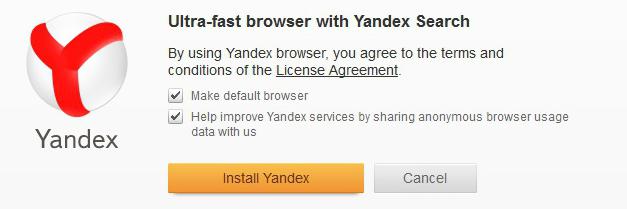
На самом деле нужно выполнить всего три шага:
Запустите загрузочный файл, который вы только что скачали.
В появившемся окошке можно назначить веб-обозреватель «Яндекс» браузером по умолчанию, отметив соответствующий пункт чекбоксом, а также принять участие в улучшении сервисов этого поискового гиганта.
Кликните кнопку «Начать пользоваться» и дождитесь завершения процесса установки. При желании вы можете перенести настройки из браузера «Гугл Хром», нажав соответствующую кнопку.
Как видите, весь процесс можно разделить на три этапа. Загрузка проходит в автоматическом режиме, от вас требуется всего несколько раз нажать ЛКМ, что не может не радовать начинающих пользователей.
Итак, вы уже знаете, как установить «Яндекс.Браузер», поэтому теперь рекомендуется рассмотреть некоторые его настройки. Поговорим о наиболее важных из них, а в остальных вы легко разберетесь самостоятельно.
Для того чтобы открыть страницу настроек, необходимо обратиться к меню веб-обозревателя (кнопка с тремя линиями) и выбрать соответствующий пункт.
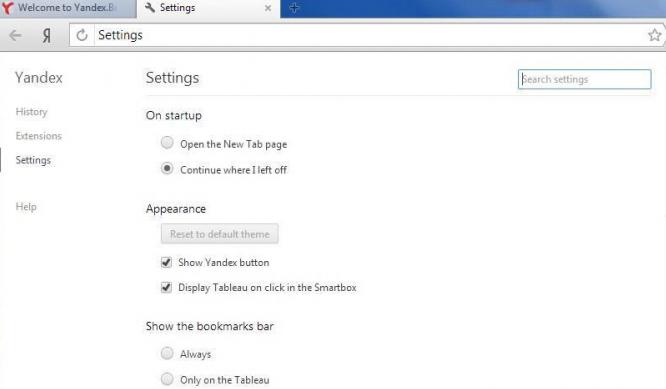
В блоке «С чего начать?» пользователь может установить стартовую страницу, которая будет открываться после запуска «Яндекс.Браузера»
«Панель закладок» - удобный и полезный элемент веб-обозревателя. У вас есть возможность добавить на нее ваши любимые сайты и получать доступ к ним максимально быстро.
Если кроме вас браузером будет пользоваться кто-то еще, то есть возможность создать для него профиль. В результате другой человек может настроить учетную запись по своему усмотрению.
Кроме того, здесь вы можете установить веб-обозреватель «Яндекс» в качестве браузера по умолчанию, а также настроить режим «Турбо».
Отдельно стоит сказать о полезных расширениях. Одни из них сразу интегрированы в веб-обозреватель, другие вы можете добавить в браузер самостоятельно.

Итак, все плагины в «Яндекс.Браузере» разбиты по категориям. Всего их (категорий) 5: «Инструменты», «Безопасный интернет», «Синхронизация», «Сервисы» и дополнения «Из других источников».
Режим «Турбо» - увеличивает скорость загрузки страниц.
Evernote Web Clipper - плагин, актуальный для пользователей этим сервисом хранения заметок.
Менеджер паролей «LastPass» - здесь можно хранить ваши пароли и другую личную информацию.
"Яндекс.Почта" - уведомления о новых письмах, поступивших на ваш электронный ящик.
"Яндекс.Диск" - удобное на котором можно держать самые различные файлы (музыку, фильмы, текстовые документы, фото).
Активация и деактивация любого плагина производится с помощью перемещения графического тумблера.
Итак, как установить «Яндекс.Браузер», вы уже знаете. Но что делать, если его инсталлировал на ваш компьютер другой пользователь? Как узнать текущую версию веб-обозревателя и при необходимости обновить ее?
В действительности сделать это очень просто. Откройте меню «Яндекса», а затем обратитесь к пункту «Дополнительно». В выпадающем списке выберите вариант «О браузере».
Если обновление не требуется, то будет написано, что используется актуальная на сегодняшний день версия. В другом случае вы увидите соответствующую кнопку, после нажатия на которую веб-обозреватель обновится до последней версии.
Теперь вы знаете, как установить «Яндекс.Браузер», выполнить некоторые настройки и получить его последнюю версию. Кроме того, после прочтения этой статьи вы имеете представление о полезных плагинах, встроенных в веб-обозреватель, о котором шла речь.
Обязательно убедитесь во всех достоинствах браузера от поисковой компании «Яндекс», загрузив его на свой компьютер!
Для работы в Интернете нам нужна быстрая и удобная программа, одна из таких имеет название Яндекс Браузер. Чтобы посещение сайтов, социальных сетей, форумов и так далее, стало наиболее комфортным нужно сделать выбор в пользу скоростного, современного браузера. Я всегда советую установить Яндекс Браузер , Гугл Хром, Мозилу, Оперу и сделать свой выбор в пользу того, который больше всего понравится.
Поработайте в этих программах несколько дней, и сделайте свой выбор, ведь у каждого из этих браузеров есть плюсы и минусы.
Ну, а сегодня мы познакомимся с не так давно анонсированным браузером от Яндекса, который получил название Яндекс Браузер. Рассмотрим что он собой представляет и как установить Яндекс Браузер.
На самом деле браузер от Яндекса построен на том же движке что и браузер от Гугл, всем известный Google Chrome. И если вы использовали для интернета Хром, то вам максимально легко будет разобраться и в этом браузере.
Первым делом скачаем последнюю версию браузера на официальном сайте: http://browser.yandex.ru . Нажмите по большой желтой кнопке «Скачать ».

И сохраните программу себе на компьютер.

Запустите скачанный файл.
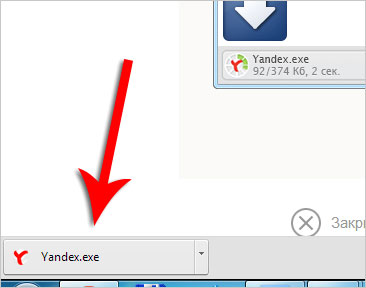
В первом открывшемся окне нужно убрать лишние галочки, если не хотите отправлять некоторые данные о работе браузера Яндексу, а также чтобы этот браузер был по умолчанию. Жмем «Начать пользоваться ».

Подождем пока Яндекс Браузер устанавливается.
![]()
Затем нам предложат импортировать закладки и некоторые настройки из браузера Гугл Хром, если мы ранее им пользовались. Если мы хотим с нуля начать пользоваться Яндекс Браузером, то жмем кнопку «Пропустить ».
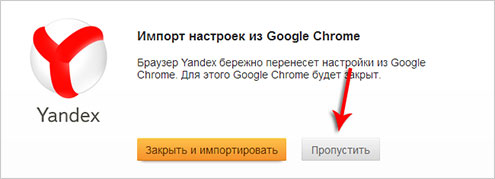
Программа запустилась автоматически и нас конечно же благодарят за то, что мы установили Яндекс Браузер. Сразу нас знакомят с преимуществами именно этой программы для работы в интернете. Это «Умная строка», которая позволяет легко искать информацию в интернете прямо из адресной строки, «Режим Турбо» для максимально быстрой загрузки страниц, «Переводчик» и многое другое.
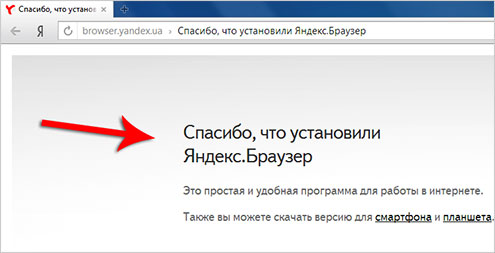
Установить Яндекс Браузер также легко, как и любой другой браузер, а вот определиться с тем, какой именно использовать при посещении сайтов сложнее. Но моя рекомендация уже звучала в начале статьи - установите браузер Opera и другие наиболее популярные (гугл хром, мозила) поработайте в них неделю в каждом по очереди и сделайте свой выбор.
Я на данный момент использую Google Chrome и Mozilla Firefox, но времена меняются и уже очень скоро возможно я перейду на Яндекс Браузер, тем более что недавно в нём появилась возможность синхронизации закладок, что для меня является чуть ли не решающим фактором при выборе браузера. Именно благодаря удобной синхронизации закладок в Гугл Хром я когда-то перешел на этот браузер с Оперы.
А Вам мне остается пожелать удачи при выборе браузера, надеюсь у вас не осталось вопросов по установке Яндекс Браузера .
Привычное слово «Яндекс» пару дней назад обрело новый смысл. Теперь это не только поисковая система, но и браузер.
Первое впечатление от программы – легко. Легко скачивать (менее 30 МБ), легко устанавливать, легко переносить закладки из ранее установленных на компьютере браузеров, легко разбираться в основных настройках и возможностях программы.
1. Заходим на сайт яндекса http://browser.yandex.ru/
2. Кликаем по клавише Скачать, выбрав нужный вариант из двух предложенных: для ОС Windows или Mac OS X.
3. Следующее окно подробно расскажет о следующих действиях по установке программы.
3.1. Загрузив браузер приступаем к установке кликнув два раза по значку установочного файла.
3.2. Если Вы опытный пользователь, то можете поиграть с настройками установки, для остальных все просто — жмите «Далее».
3.3. В конце установки Яндекс. Браузер сам предложит экспортировать настройки:

И покажет небольшое обучающее видео, «чтобы узнать, что он умеет».
Как пользоваться браузером Яндекс. Интернет?
Интерфейс программы выполнен в стиле минимализма. Действительно, на экране ничего лишнего. Встроенные по умолчанию расширения «Я.Переводчик», «Я.Бар» и «Визуальные закладки» не бросаются в глаза, но, тем не менее, делают доступ к нужным сервисам быстрым и удобным.
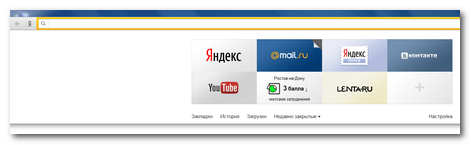
О хочется сказать особо. Программа умеет самостоятельно распознавать язык на открытой странице и, при необходимости, позволяет быстро выполнить перевод.
Поисковую строку создатели Яндекс.Браузера назвали «Умная строка». Действительно, стоит ввести пару букв, и программа предложит множество вариантов текста запроса. Если нужно, она самостоятельно переключит раскладку клавиатуры и исправит опечатки и ошибки.
(Рисунок 5)
Хочется отметить ещё несколько интересных особенностей нового браузера
:
— щелчок мышкой по первому слову в адресной строке позволяет без лишних вопросов перейти на главную страницу открытого сайта;
— нажатие на звёздочку в правом верхнем углу окна создаёт новую закладку;
— использование комбинаций клавиш уменьшает (Ctrl и минус) или увеличивает (Ctrl и плюс) масштаб окна, переводит его в полноэкранный режим и обратно (F11).
Итог
Теперь о том, что по моим субъективным впечатлениям можно отнести к недостаткам программы.
Закачки, которые отображаются в нижней части окна, порой закрывая нужную информацию. Этим Яндекс. Интернет напоминает Google Chrome.
Невозможность открыть одновременно большое количество страниц. Если открыто более 3 страниц, программа очень медленно работает и периодически подвисает.
При повторном запуске браузер восстанавливает все незакрытые во время предыдущей работы вкладки.
| Статьи по теме: | |
|
Программе Skype: как перевернуть изображение
Веб-камеры компьютеров или даже ноутбуков порой преподносят своим... Учебное пособие: Гироскоп
Гироскоп — это такое устройство, которое способно реагировать на... Как в почте "Майл" удалить все письма сразу?
Вы можете задаться вопросом о том, как в почте "Майл" удалить все... | |